Samsung Recovery 실행 및 PC 초기화 방법

Samsung Recovery 실행 방법
- 방법 1:
- 키보드에서 Windows 로고 키 + Q를 누른 후, 검색창에 Samsung Recovery를 검색하고 클릭하여 실행합니다.
- 또는, 작업표시줄에서 시작 버튼을 클릭 후 Samsung Recovery를 찾아 실행합니다.
- 방법 2:
- Windows 부팅이 되지 않는 경우, PC 종료 후 전원을 켜자마자 F4 키를 빠르게 반복적으로 눌러 Samsung Recovery 화면으로 진입합니다.
- 만약 F4 키로 진입이 되지 않는다면, 복원 영역이 손상되었거나 삭제된 경우일 수 있습니다. 이 경우 전문 엔지니어를 통해 복원 영역 생성이 가능하며, 서비스 비용이 청구될 수 있습니다.


- 주의사항:
- Linux Console Only 또는 FreeDOS 제품은 Windows가 포함되지 않아 Samsung Recovery 기능이 제공되지 않으므로, Windows를 직접 설치해야 합니다.
Samsung Recovery를 이용한 PC 초기화 방법
-
- Samsung Recovery 화면에서 ‘백업 관리’를 선택하고, ‘초기 이미지’를 클릭한 후 ‘복원’을 누릅니다.
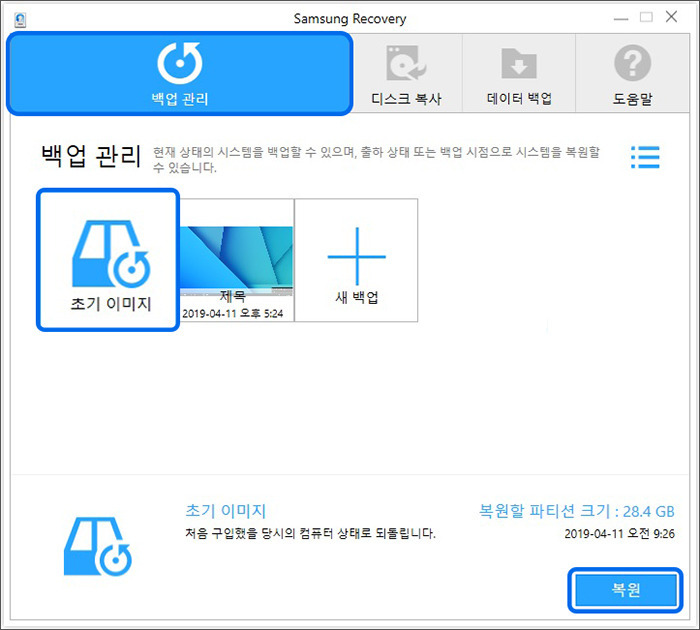
-
- ‘복원’ 버튼을 클릭한 후, 필요시 복원 시점을 선택하고 진행합니다. 복원되지 않는 프로그램과 파일은 ‘복원 후 변경 사항’을 클릭하여 확인할 수 있습니다.

-
- 재부팅 확인 창이 나타나면 “확인” 버튼을 클릭합니다.

-
- 재부팅 후 복원 시작 확인 창에서 “예” 버튼을 클릭하여 복원을 시작합니다.

-
- 복원이 진행됩니다.
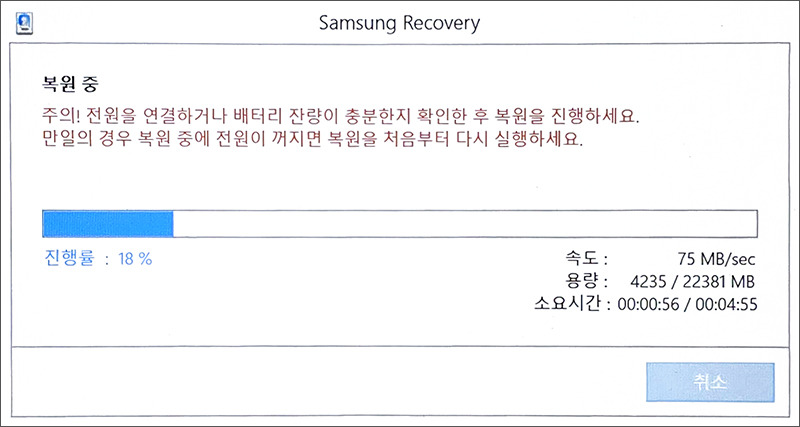
-
- 복원이 완료되면 “확인” 버튼을 클릭하여 시스템을 재시작합니다.

-
- 초기 상태 복원이 완료되면, 윈도우 사용자 등록 과정이 시작됩니다. 여기에서 표시 언어를 선택하고 ‘예’를 클릭합니다. (Windows 버전별로 사용자 설정 과정은 다를 수 있습니다.)

-
- 지역을 선택하고 ‘예’를 클릭합니다.

-
- 자판 배열을 선택하고 ‘예’를 클릭합니다.
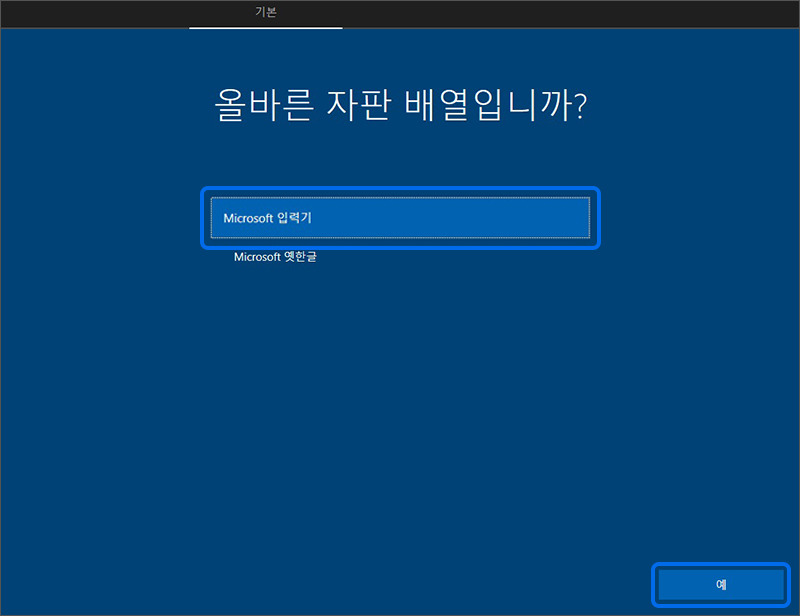
-
- 키보드 레이아웃 창에서 ‘건너뛰기’를 선택합니다.

-
- 라이선스 계약 내용 창에서 ‘수락’을 선택합니다.
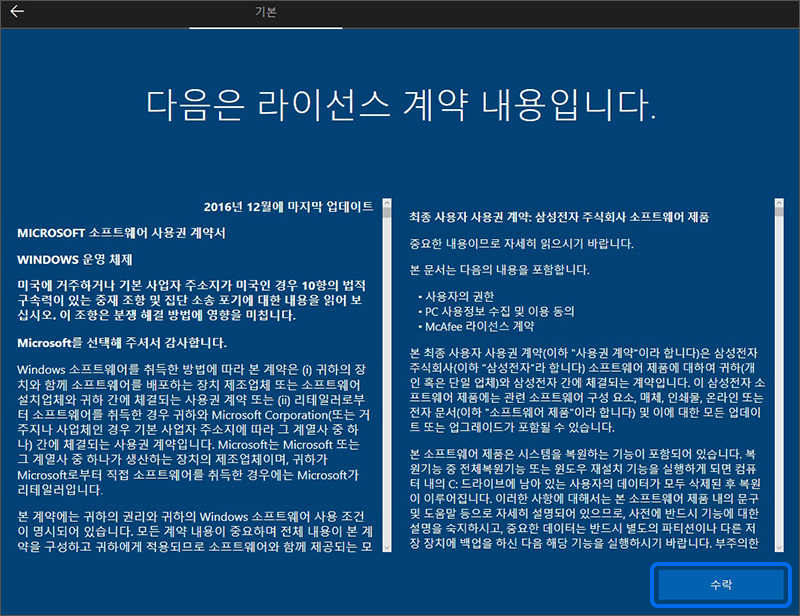
-
- 네트워크 연결 창에서 사용 중인 네트워크를 선택하거나 ‘지금은 건너뛰기’를 선택합니다.
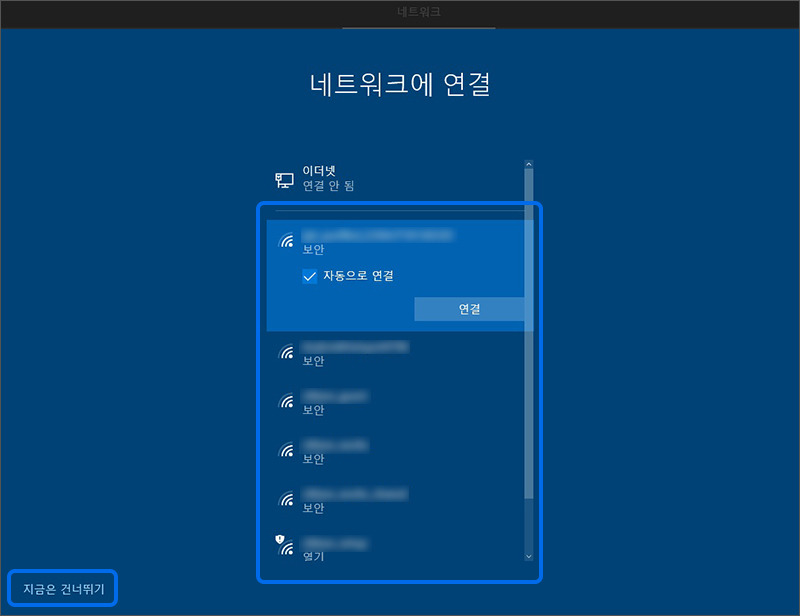
-
- PC 사용자 이름을 입력하고 ‘다음’을 클릭합니다.
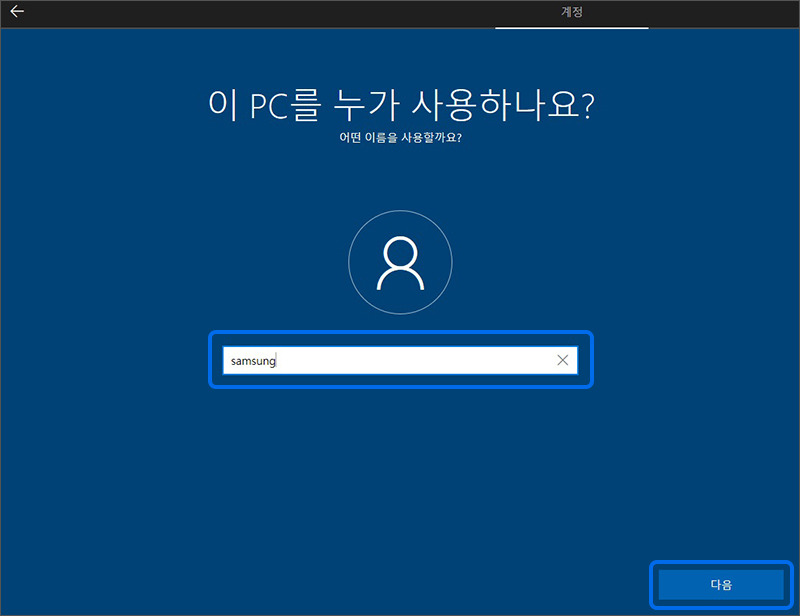
-
- PC 비밀번호를 입력하고 ‘다음’을 클릭합니다. (비밀번호를 사용하지 않으면 공란으로 두고 ‘다음’을 클릭합니다.)
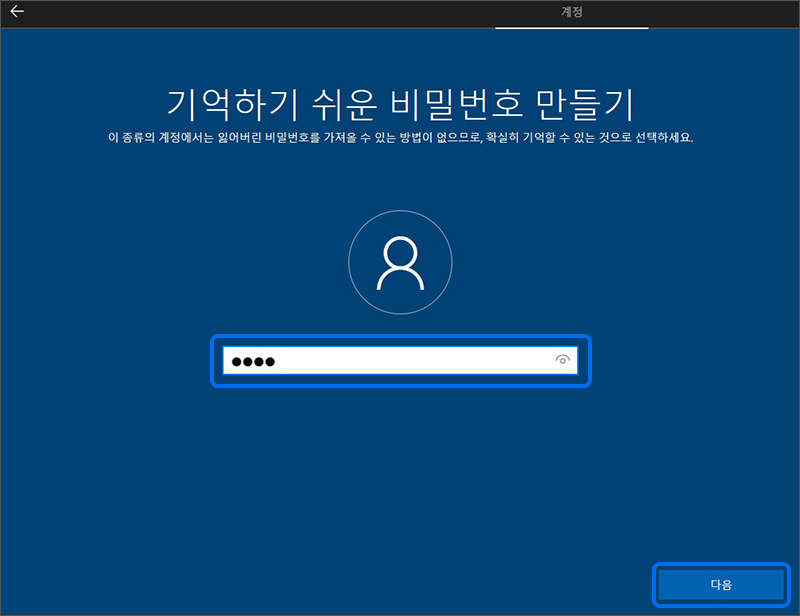
-
- 비밀번호 확인을 위해 한 번 더 입력하고 ‘다음’을 클릭합니다.
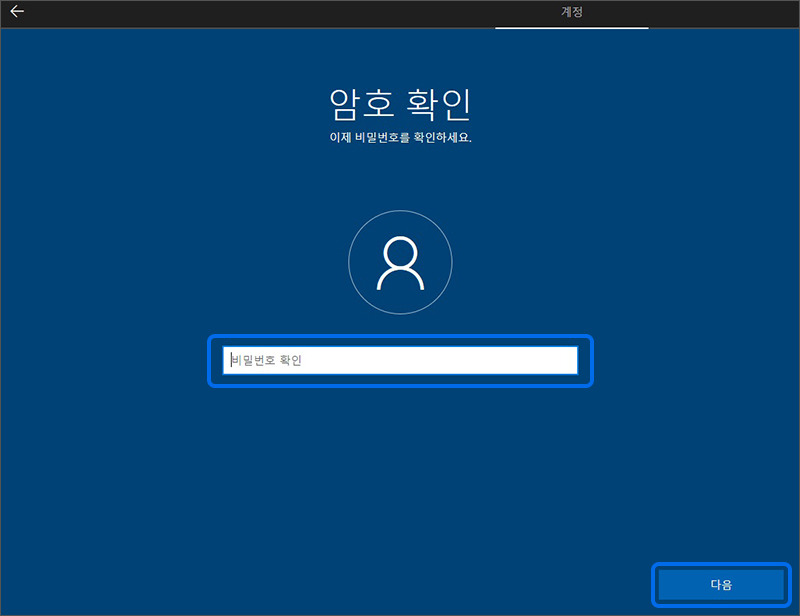
-
- 비밀번호 힌트를 입력하고 ‘다음’을 클릭합니다.
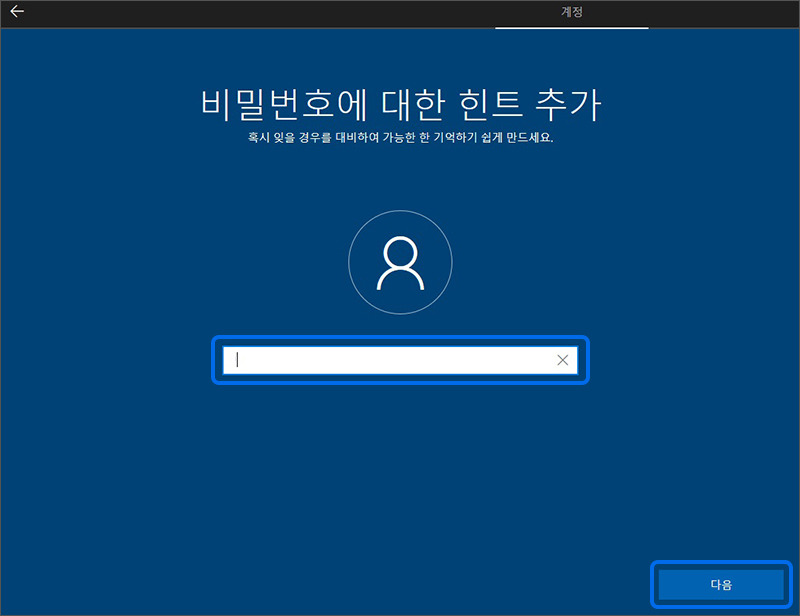
-
- 위치, 진단, 음성 인식 등 장치의 개인 정보를 설정 후 ‘수락’을 클릭합니다.
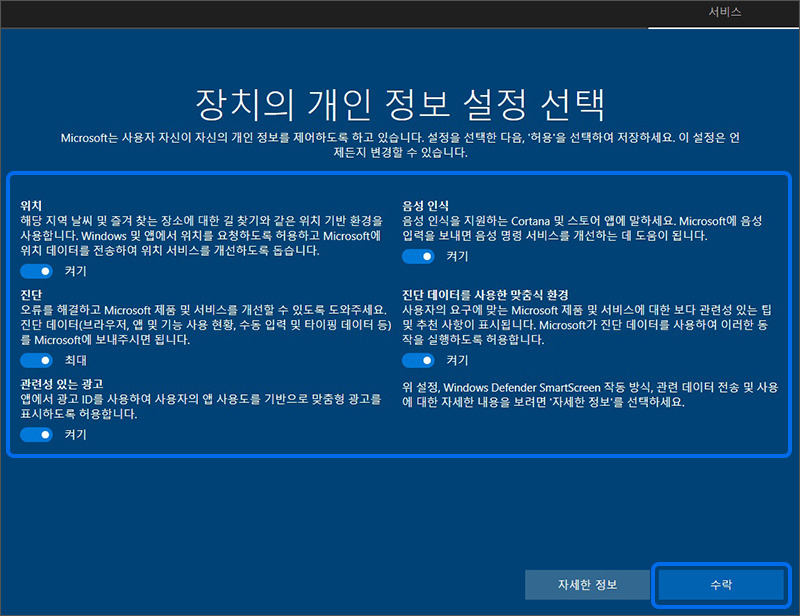
-
- 모든 설정이 완료되면 바탕화면이 정상적으로 나타나는지 확인합니다.
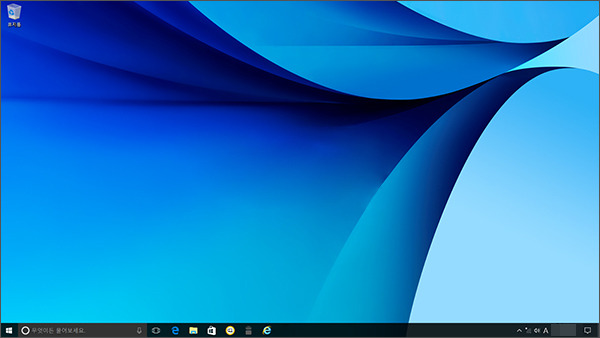
이 과정을 통해 PC 초기화를 완료하고, 원래 상태로 복원할 수 있습니다.
'일상' 카테고리의 다른 글
| KB국민은행 영업시간/점심시간/ATM 이용 팁 총정리 (5) | 2024.12.01 |
|---|---|
| 현대자동차, 2024 LA 모터쇼에서 ‘아이오닉 9’·‘이니시움’ 공개 (68) | 2024.11.30 |
| 삼성 갤럭시 북4 엣지: 스펙, 디자인, 성능을 모두 갖춘 초슬림 노트북 (2) | 2024.11.30 |
| 겨울철 차량 고장 예방을 위한 필수 점검 항목 6가지 (7) | 2024.11.29 |
| LG 디오스 오브제컬렉션 김치톡톡(스탠드형 김치 냉장고) (6) | 2024.11.29 |
"이 포스팅은 쿠팡 파트너스 활동의 일환으로, 이에 따른 일정액의 수수료를 제공받습니다."




댓글